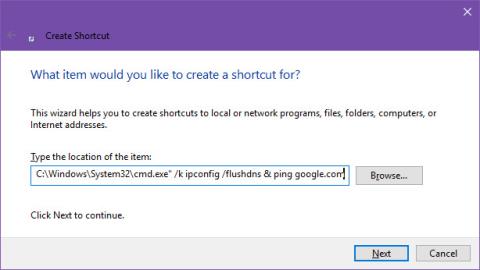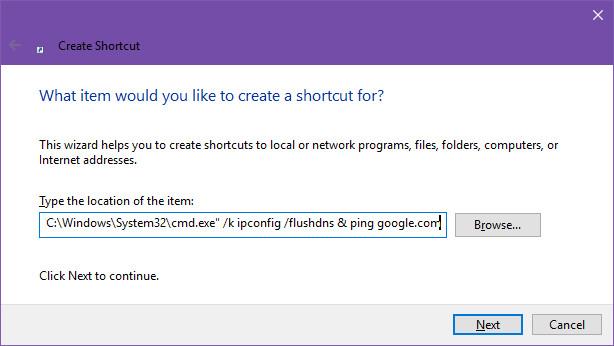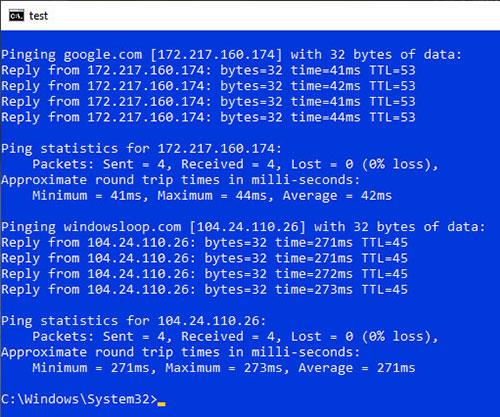Pokud máte příkaz příkazového řádku, musíte jej spouštět pravidelně, ale nechcete opakovat proces otevírání příkazového řádku, psaní příkazu a zavírání okna CMD pokaždé, když jej použijete. Tento článek vás provede spuštěním příkazového řádku pomocí zástupce na ploše.
Tato metoda vytvoří zástupce souboru cmd.exe, což je aplikace Příkazový řádek, a přiřadí příkaz jako parametr. Když je tento parametr poskytnut příkazovému řádku, spustí se automaticky při spuštění.
Postup vytvoření zástupce na ploše pro příkaz Příkazový řádek
Krok 1 : Klepněte pravým tlačítkem kamkoli v Průzkumníku souborů nebo na ploše a vyberte Nový > Zástupce .
Krok 2: Jako umístění položky zadejte C:\Windows\System32\cmd.exe" /k [příkaz, který zde chcete použít] , přičemž nezapomeňte nahradit text v závorkách příkazem, který chcete spustit, bez psaní včetně závorek.
Krok 3: Klikněte na Další .
Krok 4 : Pojmenujte zkratku.
Krok 5 : Klepněte na tlačítko Dokončit .
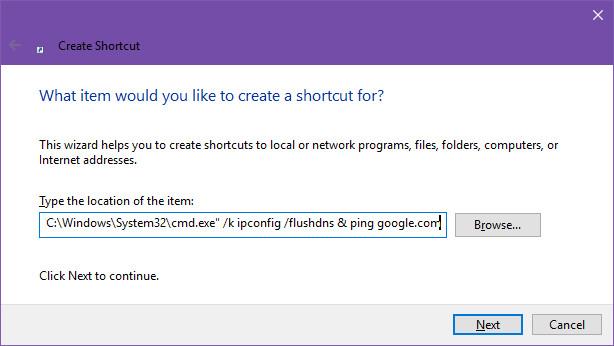
Pokud chcete po spuštění příkazu zavřít příkazový řádek, změňte /k na /c.
Můžete také udělat něco podobného pomocí dávkového skriptu, jen trochu složitější. Stačí vytvořit dávkový soubor, upravit jej a přidat příkaz, který chcete spustit, uložit jej a poté na něj poklepat.
Spouštění více příkazů pomocí jednoho zástupce na ploše (Možnosti/Pokročilé)
Pokud chcete, můžete také spustit více příkazů pomocí stejné zkratky na ploše. Vše, co musíte udělat, je trochu upravit výše uvedený příkaz.
Chcete-li provést více příkazů pomocí jednoho zástupce na ploše, použijte příkaz níže. Nezapomeňte nahradit skutečnými příkazy.
C:\Windows\System32\cmd.exe /k LENH_THU_NHAT & LENH_THU_HAI
Jak vidíte, vše, co jsme udělali, bylo oddělení příkazů operátorem & . Říká příkazovému řádku, aby postupně provedl první i druhý příkaz. Pomocí tohoto triku můžete provést tolik příkazů, kolik chcete.
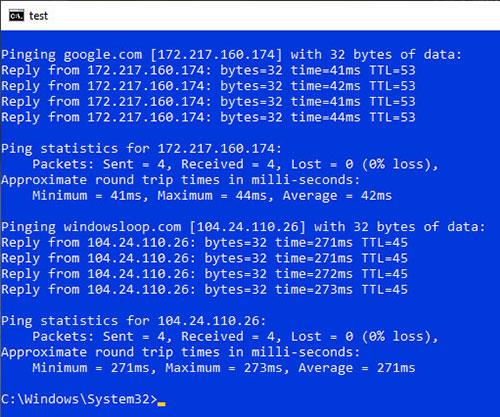
Spusťte více příkazů pomocí jednoho zástupce na ploše
Pamatujte, že když spustíte více příkazů, Příkazový řádek provede každý příkaz jeden po druhém, nikoli současně.
Poznámka : Výše uvedená metoda nemůže provádět příkazy, které vyžadují práva správce. Vytvořte tedy zástupce s právy správce pro spouštění programů jako správce .
Změnit ikonu (volitelné)
Pokud nejste fanouškem výchozí ikony příkazového řádku, můžete si ikonu zástupce přizpůsobit. Stačí kliknout pravým tlačítkem na zástupce a vybrat "Vlastnosti". Nyní klikněte na tlačítko „Změnit ikonu“ , vyberte svou oblíbenou ikonu a poté ji použijte kliknutím na tlačítko OK .
Všechny operace dokončeny! Je snadné spouštět příkazy příkazového řádku pomocí zástupce na ploše. Chcete-li mít na ploše pořádek, přidejte na panel nástrojů Snadné spuštění zástupce pro rychlý přístup.
Přeji vám úspěch!
Vidět víc: